

Dans cet article, nous allons découvrir comment calculer la racine carrée et la racine cubique d’un nombre. Nous allons également trouver la nième racine d’un nombre en utilisant la fonction POWER dans Excel 2016.
x, à la puissance de y, est appelé xy.
La racine d’un nombre est l’inverse de la puissance du nombre.
Le carré d’un nombre = puissance(2) d’un nombre
La racine carrée d’un nombre = puissance(½) d’un nombre
=>y=x2. =>(y)1/2 =x
La fonction SQRT est utilisée lorsque nous devons trouver la racine carrée d’un nombre dans Excel.
Syntaxe de SQRT:
=SQRT(nombre ou référence de cellule)
La fonctionOWER est utilisée lorsque nous devons trouver l’exposant d’un nombre dans Excel.
Syntaxe de POWER:
=POWER(nombre ou référence de cellule, 1/3)
Prenons quelques exemples comme indiqué ci-dessous

Utiliser la formule pour trouver la racine carrée du nombre dans la cellule B3.
=SQRT(B3)
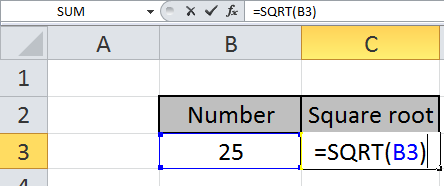
Appuyez sur la touche Entrée pour voir la racine carrée de 25.
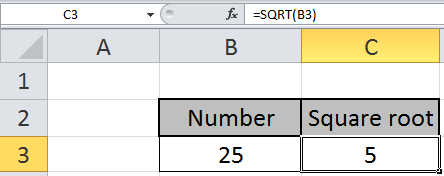
La racine carrée de 25 est 5.
Pour connaître la racine cubique d’un nombre, nous allons utiliser la fonction POWER.
Ecrivez la formule dans la cellule souhaitée.
=POWER(F3,1/3)
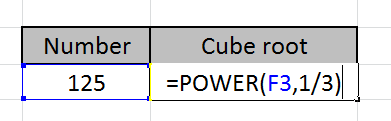
Appuyez sur la touche clavier Entrée pour voir la racine cubique du nombre dans la cellule F3.
La racine cubique de 125 est 5.
Voyons ci-dessous comment trouver la racine nième d’un nombre en utilisant la méthode ci-dessus.
Utiliser la formule
=POWER(D7,1/4)
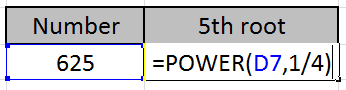
Appuyez sur la touche Entrée pour visualiser votre résultat
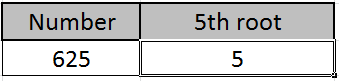
Puissance(4) de 5 est 625.
Donc, la racine 4 de 625 est 5.
Vous pouvez personnaliser votre formule avec ces fonctions de base. Comme vous pouvez le voir en utilisant la fonction mathématique dans Excel, vous pouvez effectuer de nombreuses fonctions d’exposants. S’il vous plaît ne trouver plus d’articles sur la formulation mathématique ici.
J’espère que vous avez compris cet article. S’il vous plaît partager votre requête dans la boîte de commentaires ci-dessous. Nous vous aiderons.
Comment utiliser la fonction SQRT dans Excel
Comment utiliser la fonction POWER dans Excel
Articles populaires :
50 Raccourcis Excel pour augmenter votre productivité
Comment utiliser la fonction VLOOKUP dans Excel
Comment utiliser la fonction COUNTIF dans Excel 2016
Comment utiliser la fonction SUMIF dans Excel
.